Spielstart
Hier erfährst du, wie du mit dem eigentlichen Spiel beginnst, indem du deine Ameise erschaffst und sie in ihrer Welt platzierst.
Die nachfolgenden Erklärungen und Bilder beziehen sich auf das Visual Studio 2013 als Entwicklungsumgebung sowie die beiden Frameworks .NET Framework 4 und .XNA Framework.
Zur Erinnerung: Das .NET Framework 4 dient dem Betrieb von Programmen, die mit den Programmiersprachen C# oder VB.NET entwickelt worden sind. Das .XNA-Framework ermöglicht die 3D-Ansicht des Spiels.
Um so schnell wie möglich mit dem Spiel zu starten, haben wir die komplette Erklärung aller Funktionen im Startbildschirm etwas weiter hinten angesetzt. Um das Spiel zu starten, brauchst du nicht alle Informationen. Deshalb kannst du sie an einer späteren Stelle in dieser Lektion nachlesen.
Was passiert jetzt?
In den nachfolgenden Schritten erstellen wir gemeinsam deine erste Ameisenkolonie. Die junge Ameisenkolonie mit ihren kleinen Bewohnern steht für dein eigenes, kleines Projekt in der Programmierung. Die Ameisenkolonie wird sich so verhalten, wie du es ihnen mit deinen Programmbefehlen vorgibst.
Auf dem Startbildschirm findest du über dem Begrüßungstext die drei Reiter „Willkommen“, „Statistik“ und „3D Ansicht“. Darüber befindet sich die Menüleiste mit den „Modus“- und „Geschwindigkeit“- Buttons. Die drei grauen Symbole mit „Play“, „Stop“ und „Pause“ kannst du erstmal noch nicht anklicken.
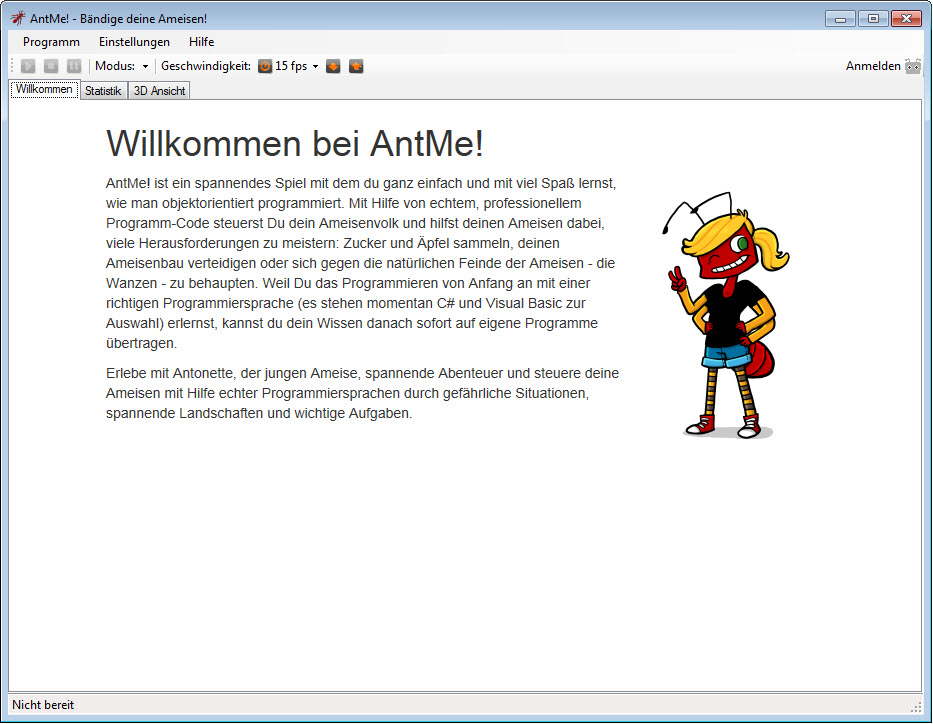
Klicke den „Modus“-Button und wähle per Rechtsklick „freies Spiel“ aus. Sofort erscheint ein neuer Reiter, „Freies Spiel“, das du jetzt klicken kannst.
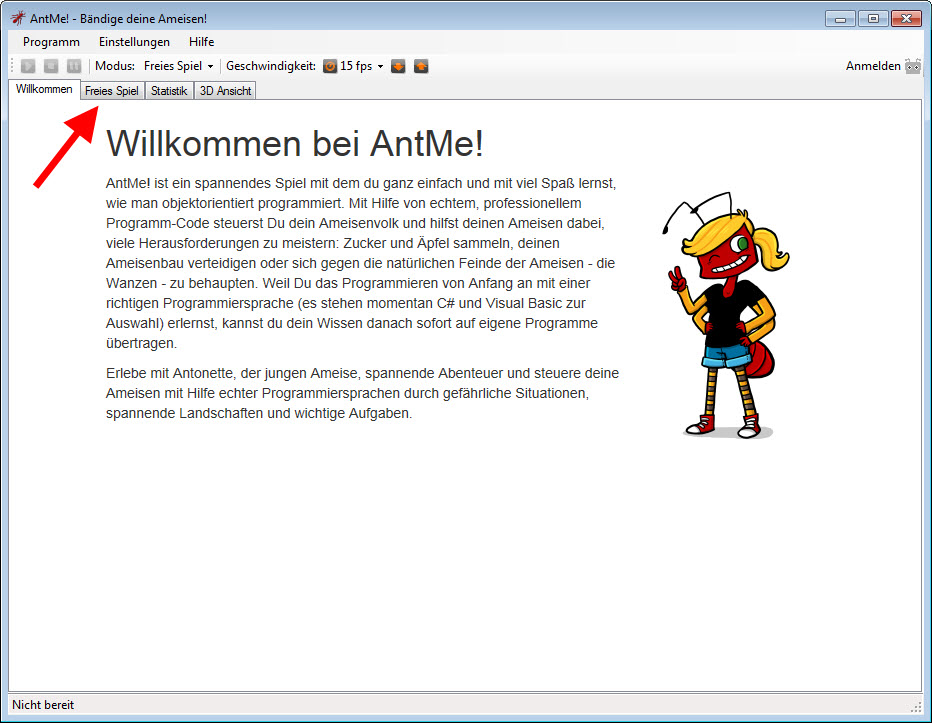
Klicke im neuen Menü „Freies Spiel“ auf einen leeren Slot.
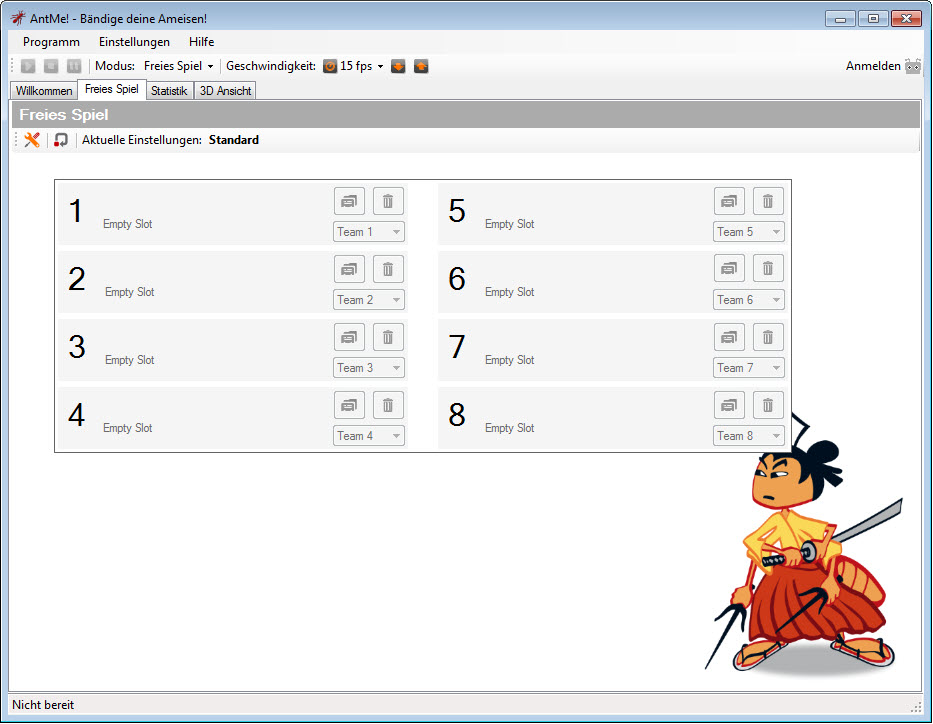
Es erscheint das Fenster „Spieler auswählen“. Du siehst darin verschiedene Vorlagen, die Verhaltensweisen von Ameisen vorgeben. Sie werden später noch wichtig. Im Moment wollen wir jedoch unsere eigene Ameisenkolonie erstellen
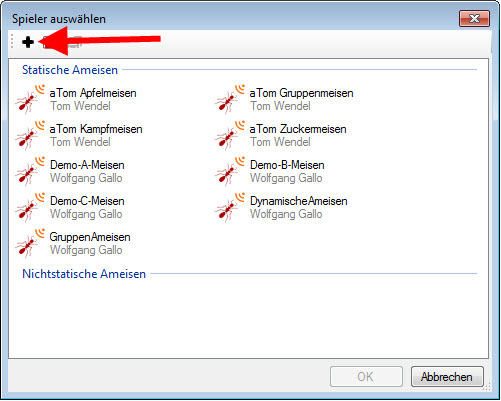
Klicke dazu auf das „Plus“-Symbol in der Menüleiste und es öffnet sich das Fenster „Ameisenkolonie erstellen“.
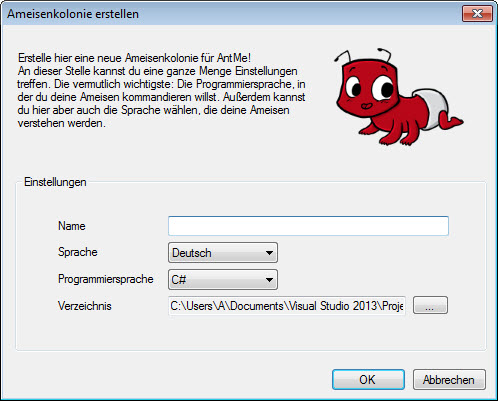
Vergib deinem neuen, kleinen Kolonie-Projekt nun einen Namen. Beachte bitte: der Name der neuen Kolonie darf nur Buchstaben und Zahlen enthalten, nicht mit einer Zahl beginnen und muss zwischen 2 und 20 Zeichen lang sein. Wir haben unsere Kolonie „Alpha“ getauft. Wenn du fertig bist, klicke „OK“ und das Fenster „Ameise bearbeiten“ öffnet sich.
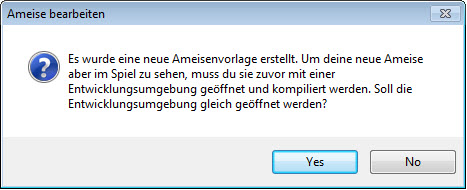
Mit diesem Fenster erhältst du die Bestätigung, dass du eine neue Ameisenvorlage erfolgreich erstellt hast. Anschließend klickst du „Yes“, um deine Entwicklungsumgebung zu öffnen (hier Microsoft Visual Studio). Diese brauchst du, um deine kleine Kolonie als Projekt mit Hilfe von Programmierbefehlen bearbeiten zu können.

Wow, das sind ganz schön viele Schaltflächen! Das rührt daher, dass das Microsoft Visual Studio eben schon ein richtig professionelles Werkzeug (=Tool) für Programmierer ist. Mit solchen Entwicklungsumgebungen hat man so ziemlich alles an Software erschaffen, was man sich vorstellen kann – zum Beispiel Microsoft Windows als Betriebssystem. Aber keine Angst! Für uns wichtig sind jetzt nur einige dieser Schaltflächen, nämlich das große Fenster in der Mitte (der Code Editor) sowie das kleine Fenster rechts (der Solution Explorer).
Jetzt sind wir soweit. Klicke den grünen Dreieckssymbol des Startbuttons, um deine frisch erschaffene Kolonie zu laden.
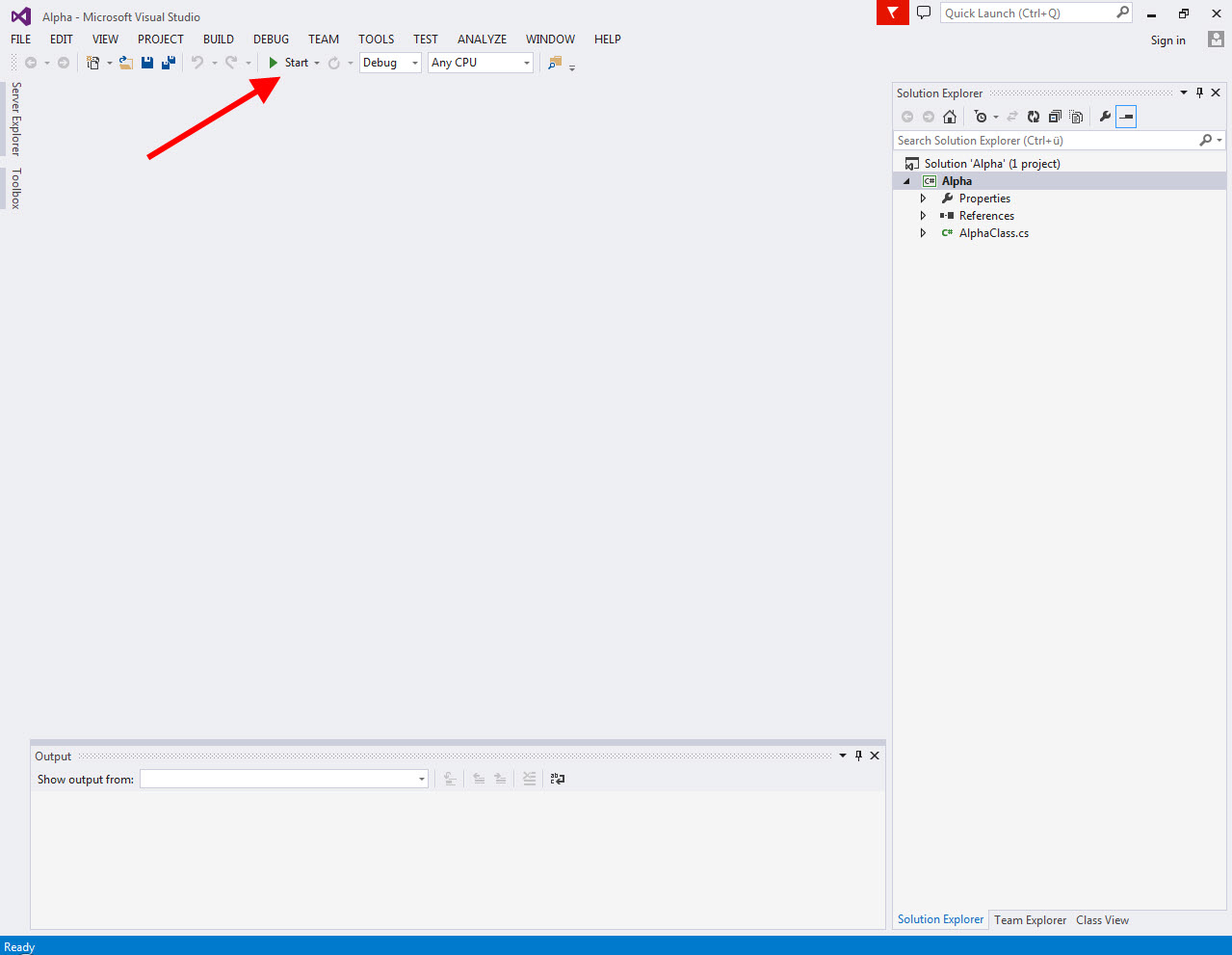
Es öffnet sich nun wieder das AntMe!-Startfenster, das du schon kennst. Du siehst nun, dass du die „Play“ und „Pause“-Symbole über dem „Willkommen“-Reiter anklicken kannst.
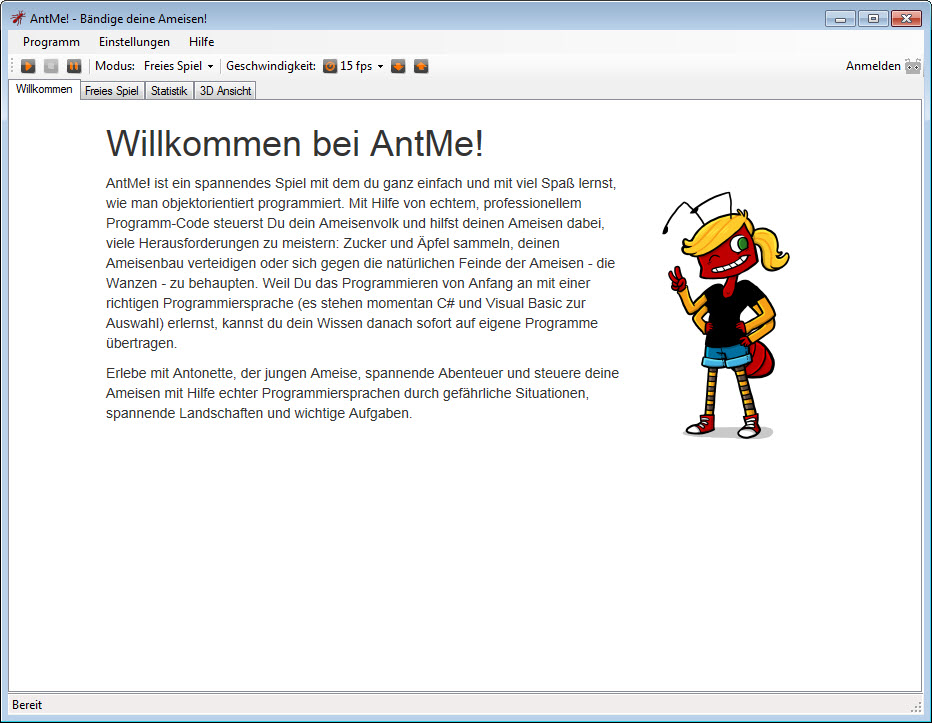
Mit „Play“ startest du nun das Geschehen in deiner Ameisenkolonie in der 3D-Ansicht.
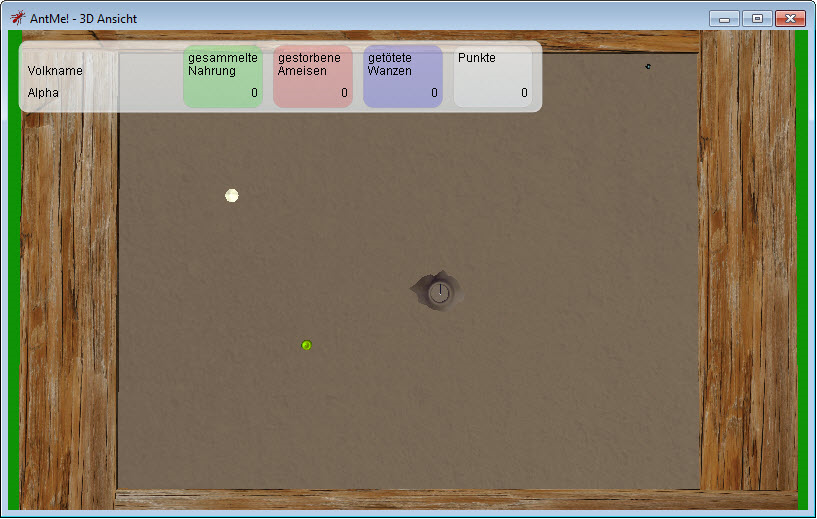
Jetzt sind zwei AntMe!-Fenster geöffnet, die 3D-Ansicht und das Startfenster. Lies dir nun unter dem Reiter „3D Ansicht“ durch, wie du die 3D Ansicht steuern kannst, um die Kamera im Sandkasten zu bewegen.
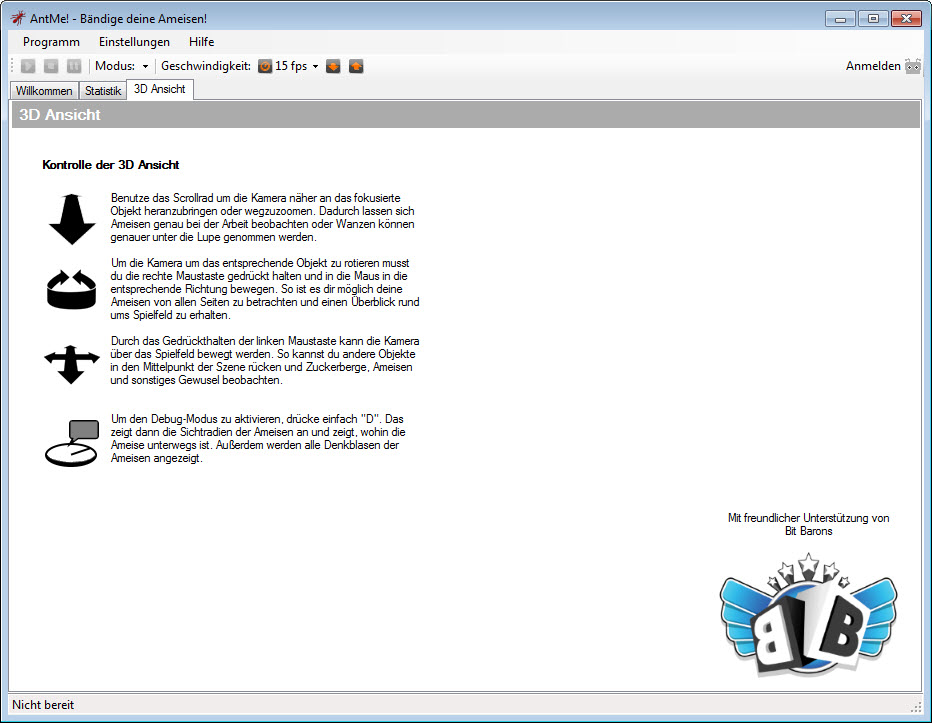
Bewege die Kamera mit der Maus, um das Innenleben des Sandkastens zu erkunden. Schaue dir alles in Ruhe an, um ein Gefühl für die von dir erschaffene Spielwelt und ihre Bewohner zu bekommen.
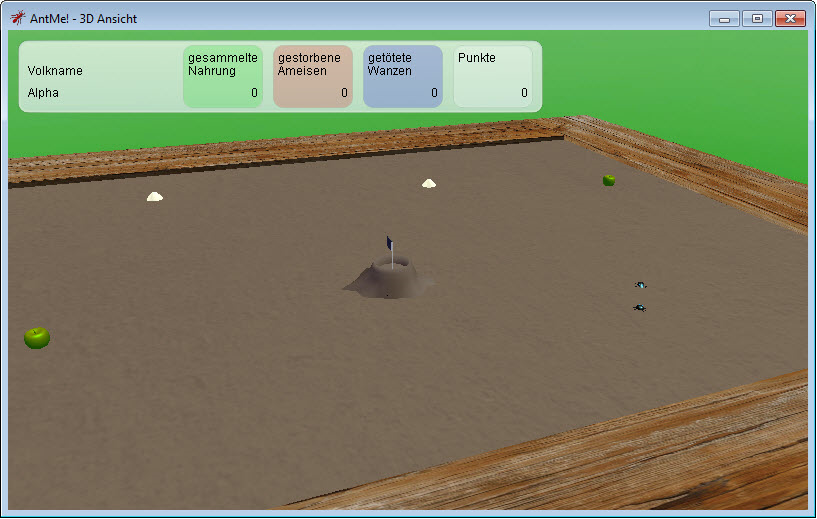
Wenn du mit der Kamera ganz nah an den Ameisenbau fährst, kannst du die kleinen Fühler deiner Ameisen erkennen.
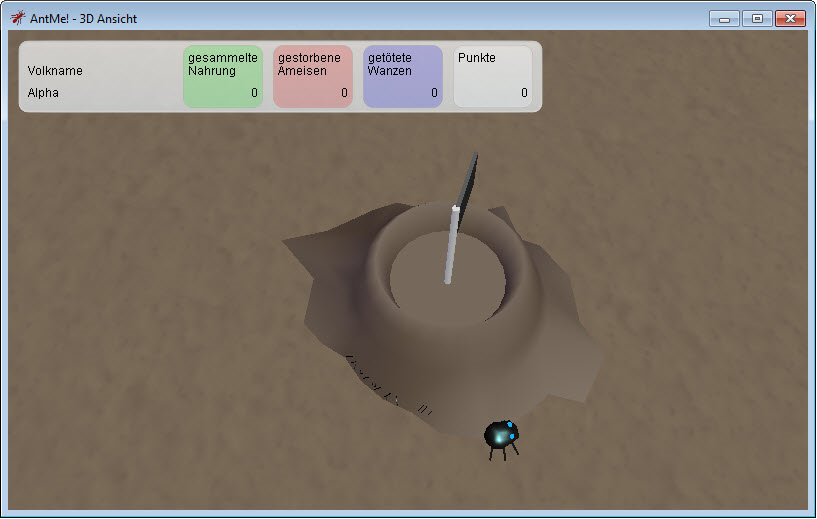
Warum sich die Ameisen nicht bewegen? Wir haben zunächst die Kolonie Alpha erschaffen, in der die Ameisen sich nun aufhalten. Damit haben wir aber den Ameisen noch nicht vorgegeben, wie sie sich verhalten sollen. Das kommt jetzt in dem nächsten Tutorial. Darin erfährst du, wie du deine Ameisen in Bewegung setzt und wie sie Nahrung sammeln können.